
تائید نسخههای پشتیبان ماشین زمان در مک
به کمک این نسخههای پشتیبان میتوانید در صورت بروز مشکل در سیستمعامل یا صدمه دیدن فایلهای خود، به ماشین زمان مراجعه کرده و با سفر در زمان، فایلهای خود را بازیابی کنید. این قابلیت بسیار مفید است، اما زمانی برای کاربران سودمند خواهد بود که ماشین زمان کارش را بدرستی و با دقت انجام داده باشد. بررسی صحت انجام کارها توسط این ابزار نیز نیازمند بررسی فایلهای پشتیبان ایجاد شده است. بهنظر شما فایلهای پشتیبانی که ماشین زمان برای شما ایجاد کرده است کاملا سالم هستند و همه اطلاعات را همانطور که باید، در خود جای دادهاند؟ برای پاسخ به این پرسش و اطمینان از صحت ایجاد نسخههای پشتیبان کافی است از روشهای زیر کمک بگیرید.
پشتیبانهای شبکهای
چنانچه فایلهای پشتیبان ایجاد شده توسط ماشین زمان در کپسولهای زمانی ذخیره شده باشند یا این ذخیرهسازی در درایو ذخیرهساز دیگری روی رایانه مجهز به سیستمعامل مک ذخیره شده باشد یا حتی در حالت کلیتر به هر روش دیگری نسخههای پشتیبان تحت قابلیت شبکه در ماشین زمان ایجاد و ذخیره شده باشند، میتوانید براحتی صحت ایجاد آنها را بررسی کنید. برای انجام این کار ابتدا باید مطمئن شوید فایلهای پشتیبان توسط ماشین زمان در مک اواسایکس 10.11 (El Capitan) یا 10.12 (Sierra) ایجاد شده است.
در ادامه آیکون ابزار ماشین زمان (Time Machine) را به منوی اصلی اضافه کنید. برای انجام این کار به
System Preferences مراجعه کرده و پس از اجرای Time Machine علامت چکمارک کنار گزینه
Show Time Machine in menu bar را فعال کنید.
حالا روی آیکون ماشین زمان در نوار منو کلیک کنید.
در حالتی که منوی ماشین زمان باز است کلید Option را فشار داده و نگه دارید تا گزینه Verify Backups در منو مشاهده شود.
با کلیک روی گزینه Verify Backups عملیات بررسی صحت ایجاد نسخه پشتیبان آغاز شده و شما میتوانید با اجرای ابزار ماشین زمان از System Preferences از روند اجرای عملیات Verify مطلع شوید.
توجه داشته باشید در صورتیکه پس از پایان بررسی اعلانی به شما نمایش داده نشود به معنای نبود خطاست.
پشتیبانهای ساده
اگر نسخههای پشتیبان ماشین زمان بهصورت محلی ذخیره میشوند (بهعنوان مثال روی هارددیسک اکسترنال ذخیره میشوند) نمیتوانید از روش قبل برای بررسی آنها کمک بگیرید. در این شرایط باید کمی از کدهای ترمینال کمک بگیرید. فایندر را اجرا کرده و پس از مراجعه به Applications به بخش Utilities رفته و Terminal را اجرا کنید.
در ادامه فرمان زیر را در ترمینال وارد کرده و کلید اینتر را فشار دهید:
tmutil compare –s
منتظر بمانید تا بررسی فایلهای موجود در رایانه با نسخه پشتیبان تهیه شده توسط ماشین زمان به اتمام برسد. حین این بررسی در هر خط یکی از سه علامت ! و + و – را مشاهده خواهید کرد. علامت ! بهمعنای تغییر یافتن فایل است، علامت + بهمعنای فایل جدید است و علامت – نیز بهمعنای حذف شدن فایل است. در پایان نیز گزارشی از تعداد فایلهای اضافه شده، حذف شده و تغییر یافته در اختیار شما قرار خواهد گرفت که نمایش این گزارش و نبود خطا نشاندهنده صحت عملکرد ماشین زمان در ایجاد نسخههای پشتیبان است.
نمایش داده نشدن تعداد هشدارهای ویندوز 10
بسیاری از کاربران ویندوزی، سیستمعامل رایانه خود را به نسخه 10 بهروزرسانی کردهاند و یکی از امکاناتی که همه کاربران حین استفاده از ویندوز 10 با آن آشنا میشوند مرکز عملیات یا Action Center است که کنار ساعت ویندوز (گوشه پایین سمت راست) توسط یک آیکون سفید رنگ به نمایش درآمده و هشدارها یا اعلانهای موردنیاز برای نمایش به کاربران را با نشان دادن عددی کوچک روی خود به نمایش درمیآورد.
نمایش این عدد کوچک که نشاندهنده تعداد هشدارهای خوانده نشده یا بدون اقدام از سمت کاربر است در برخی موارد برای کاربران اذیتکننده است و به نوعی مزاحمت تلقی میشود.
اگر شما نیز جزو کاربرانی هستید که این عدد کوچک در کنار صفحهنمایش را مزاحمت تلقی میکنید و میخواهید از آن خلاص شوید کافی است مراحل زیر را دنبال کنید:
روی آیکون مرکز عملیات کلیک راست ماوس را فشار داده و از منوی بهنمایش درآمده روی گزینه Don’t show number of new notifications کلیک کنید.
به همین سادگی شمارشگر تعداد اعلانها از روی آیکون موردنظر حذف شده و شما میتوانید با حرکت نشانگر ماوس روی آیکون مرکز عملیات، از تعداد هشدارها یا اعلانهای خوانده نشده آگاه شوید.
حذف گزینههای پیشنهادی مرورگر
از جمله امکانات مرورگرهای مختلف همچون کروم، فایرفاکس و اینترنت اکسپلورر، پیشنهاد نشانی سایتهای قبلا بازدید شده در صورت تایپ مجدد بخشی از آدرس است. بهعنوان مثال چنانچه شما یک مرتبه به سایت jamejamonline.ir مراجعه کنید یا صفحاتی از این سایت را بازدید کنید، در اجراهای آتی مرورگر هنگامی که حروف jam را در نوار آدرس مرورگر وارد کنید، صفحات بازدید شده از سایت جامجم آنلاین بهعنوان لینکهای پیشنهادی به شما نمایش داده میشود تا بدون نیاز به تایپ مجدد آدرس سایت موردنظر، بتوانید به آن دسترسی یابید.
این قابلیت برای صرفهجویی در زمان بسیار ارزشمند است، اما ممکن است برای نشان دادن یک سایت به دوستان یا آشنایان خود در کنار آنها مرورگر را اجرا و حروفی را تایپ کنید که به نمایش پیشنهادهایی منجر شود که تمایلی ندارید دوستان و آشنایانتان نیز آنها را مشاهده کنند. در این شرایط بهترین روش حذف گزینههای پیشنهادی از فهرست پیشنهادهای مرورگر است که انجام این کار به روشی بسیار ساده در مرورگرهای مختلف اعم از کروم، فایرفاکس و اینترنت اکسپلورر امکانپذیر است. البته در این فهرست نامی از مرورگر اج (Edge) نبردیم چون این مرورگر در مواردی از امکاناتی بسیار ساده پشتیبانی نمیکند و حذف گزینههای پیشنهادی نیز از جمله همین امکانات است!
کروم
مرورگر را اجرا کرده و بخشی از حروف مرتبط با آدرس موردنظر را وارد کنید تا گزینههای پیشنهادی برای شما نمایان شود.
با استفاده از کلید جهتنمای صفحهکلید به سمت پایین و بالا، روی گزینه پیشنهادی رفته و در ادامه کلیدهای Shift+Delete را فشار دهید.
به همین سادگی گزینه موردنظر از فهرست پیشنهادها مرورگر حذف میشود.
فایرفاکس
مراحل انجام کار در فایرفاکس نیز کاملا مشابه کروم است. بهعبارت دقیقتر کافی است پس از اجرای مرورگر و تایپ بخشی از نشانی، پس از نمایش گزینههای پیشنهادی گزینه موردنظر را به حالت انتخاب درآورده و کلیدهای Shift+Delete را فشار دهید.
اینترنت اکسپلورر
این مرورگر تقریبا منسوخ شده و کمتر کاربری از آن استفاده میکند، اما با این حال هنوز هم سایتهایی هستند که چنانچه کاربر هم نخواهد از مرورگر اینترنت اکسپلورر استفاده کند، او را به استفاده از این مرورگر مجبور میکنند! برای حذف گزینههای پیشنهادی در این مرورگر باید همچون دیگر مرورگرها ابتدا مرورگر را اجرا کرده سپس بخشی از نشانی موردنظر را تایپ کنید تا گزینههای پیشنهادی نمایش داده شود.
در ادامه در منوی باز شده که شامل گزینههای پیشنهادی مرورگر است، نشانگر ماوس را روی گزینه موردنظر حرکت داده و از سمت راست مربوط به ردیف گزینه موردنظر روی آیکون بستن که بهشکل x قابل مشاهده است، کلیک کنید.
امیر عصاری
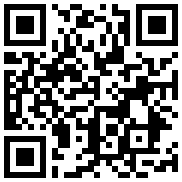
تازه ها



در یادداشتی اختصاصی برای جام جم آنلاین مطرح شد
جنبش مردمی سوریه

در یادداشتی اختصاصی برای جام جم آنلاین مطرح شد
زمان دیپلماسی برای حمایت از مقاومت


اصغر شرفی در گفتوگو با جام جم آنلاین:
دیگر در فوتبال کاری ندارم / با کوتولهها یکی نمیشوم

تینا چهارسوقی امین در گفتوگو با جام جم آنلاین:
چه زمانی باید نگران ادبیات نسل Z باشیم؟ / آشنایی با تفاوتهای زبانی نسل Z و نسل Y
















